Corel Draw là gì? Những điều cần biết về phần mềm Corel Draw – TOTOLINK Việt Nam
Trong số các phần mềm hỗ trợ thiết kế đồ họa, Corel Draw là một trong những cái tên rất nổi bật. Nếu đang có ý định sử dụng công cụ hỗ trợ tuyệt vời này, bạn cần tìm hiểu thật kỹ các thông tin và cách sử dụng cơ bản của nó. Bài viết dưới đây sẽ đem đến những hiểu biết cơ bản nhất về phần mềm này. Cùng đón đọc nhé!
Mục lục bài viết
Corel Draw là gì?
Corel Draw là một phần mềm đồ họa vector, trong đó cung cấp những công cụ để bạn có thể tạo được các đối tượng vector khác nhau.
Về đồ họa vector, đây là cách thức đồ họa bao gồm những hình ảnh được xây dựng từ những thuật toán tô màu. Ưu điểm lớn nhất của nó chính là dù bạn có thu phóng hình ảnh về bất kỳ kích thước nào, chất lượng hình ảnh cũng không bị ảnh hưởng.
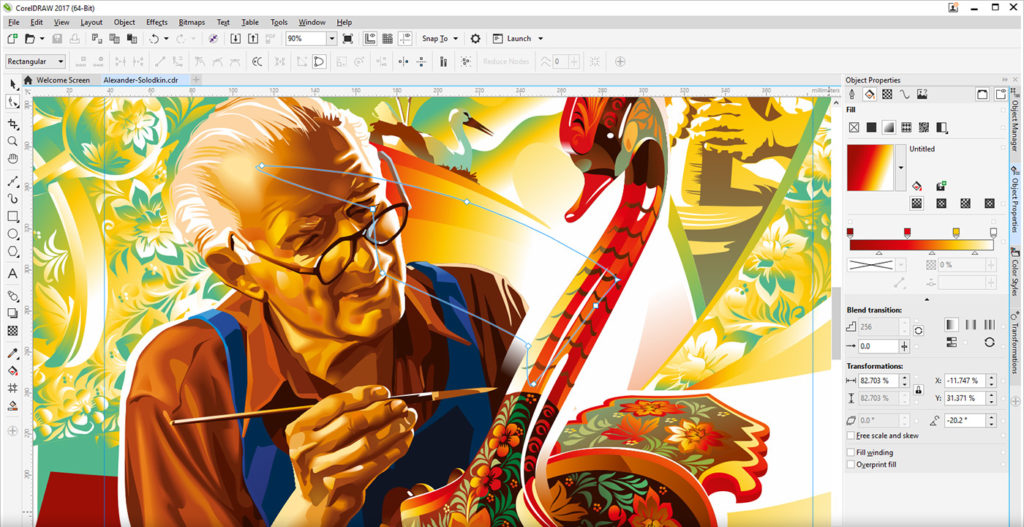
Corel Draw được phát triển bởi Corel Corporation và chính thức ra mắt năm 1989 nhận được sự đón nhận nồng nhiệt. Phiên bản mới nhất được ra mắt vào năm 2020 cũng đã nhận được rất nhiều lời khen ngợi từ người sử dụng.
Theo dữ liệu thống kê của Unit Sales, PC Data, phần mềm này chiếm đến 85% thị phần trên thị trường phần mềm thiết kế đồ họa. Khi xét đến rất nhiều những ưu điểm mà phần mềm này mang lại thì con số này cũng không phải là quá khó hiểu.
Những ưu điểm vượt trội của Corel Draw
Corel Draw rất được lòng giới thiết kế đồ họa nhờ những ưu điểm sau:
- Giao diện dễ sử dụng, thân thiện với người dùng, hỗ trợ nhiều phím tắt giúp bạn tiết kiệm thời gian hoàn thành thiết kế.
- Khả năng đồ hình lớn, cho phép đồ lại hình dễ dàng. So với Illustrator, corel giúp bạn cắt ghép ảnh nhanh chóng và chính xác hơn nhiều.
- Hỗ trợ in ấn, cắt vi tính tốt hơn thông qua một số phần mềm hỗ trợ. Ngoài ra, corel cũng cho khả năng nhân bản đối tượng nhanh. Hệ thống phím tắt cũng giúp việc căn chỉnh đối tượng và điều chỉnh nét vẽ trở nên dễ dàng hơn.
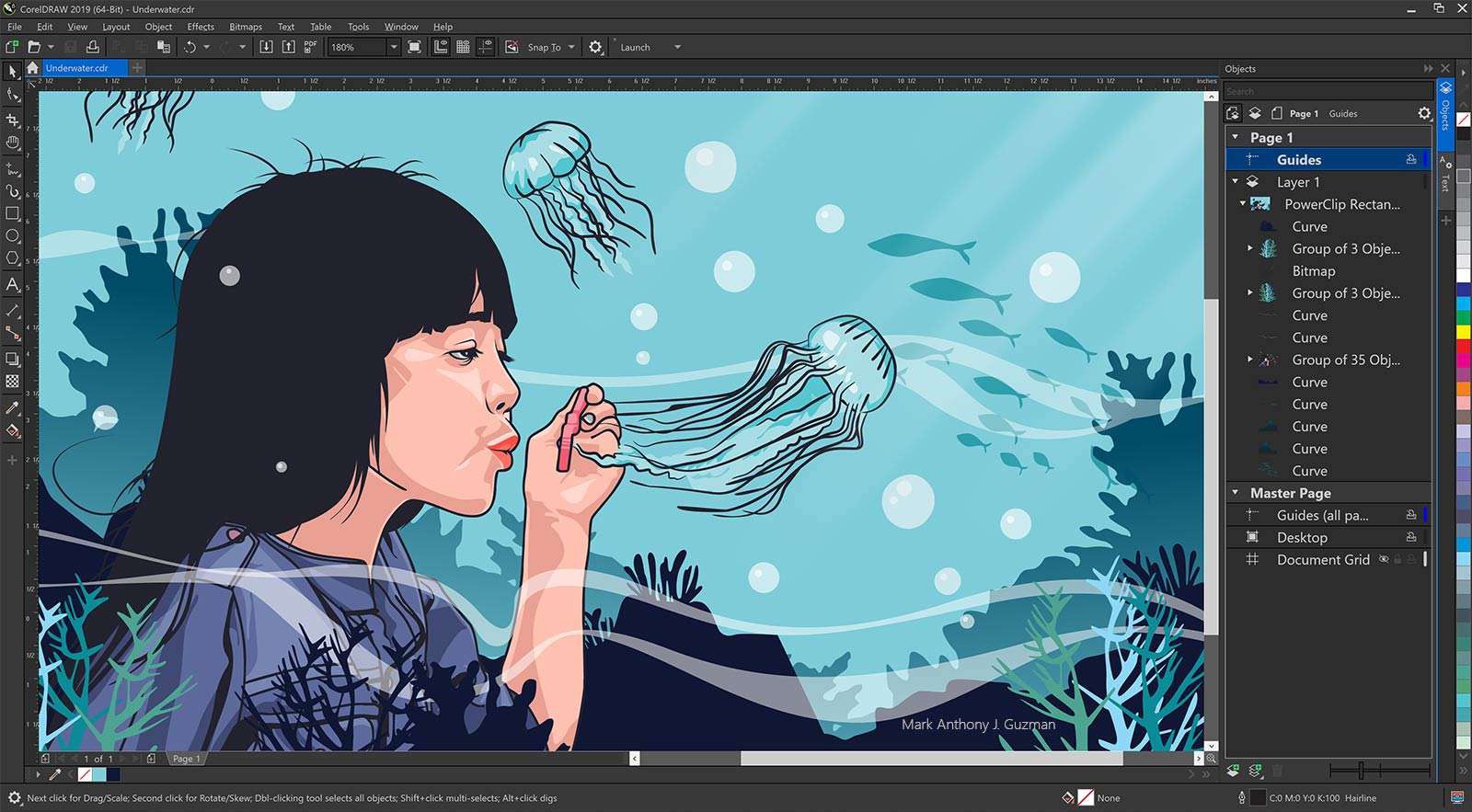
Tuy nhiên, theo đánh giá của người dùng, phần mềm này vẫn tồn tại những nhược điểm nhất định. Cụ thể, màu sắc hiển thị của Corel Draw chưa thực sự hoàn hảo, có sự chênh lệch màu đáng kể giữa bản thiết kế và bản in.
Bên cạnh đó, khả năng tương thích kém, cài đặt phần mềm phức tạp cũng là những nhược điểm đáng lưu ý về phần mềm này.
Hướng dẫn cách sử dụng Corel Draw
Sau khi cài đặt phần mềm Corel Draw về máy, bạn có thể bắt đầu thiết kế đồ họa ngay với phần mềm này. Tuy nhiên, nếu là người mới thì chắc chắn bạn sẽ choáng ngợp trước một giao diện phần mềm rất phức tạp đấy. Cùng tìm hiểu những chức năng và bộ công cụ cơ bản của phần mềm này ngay sau đây!
Khởi động phần mềm
Để khởi động Corel Draw, hãy chọn Start -> Programs -> Corel Graphics Suite 11 -> Corel DRAW. Sau khi hoàn thành thao tác này, cửa sổ Corel sẽ hiện lên với rất nhiều ký tự và chức năng khác nhau.
Cửa sổ Corel Draw
Bạn sẽ mất một khoảng thời gian tương đối để có thể học được hết cách sử dụng của phần mềm này. Chỉ riêng những công cụ được thể hiện trên cửa sổ Corel cũng đã đủ để khiến không ít người phải đau đầu.
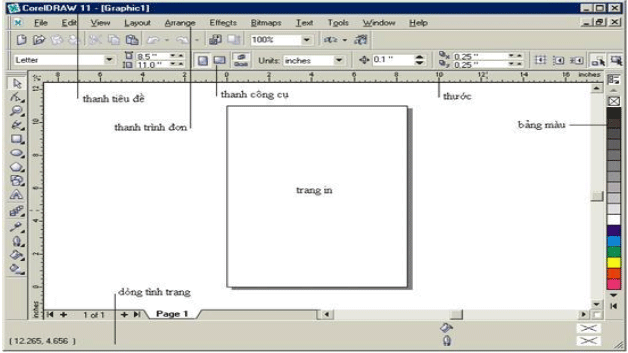
Cửa sổ Corel Draw bao gồm những phần sau:
– Thanh tiêu đề (title bar) nằm trên cùng của cửa sổ, hiển thị tên bản vẽ.
– Thanh trình đơn (menu bar) nằm dưới thanh tiêu đề. Các trình đơn trong thanh này bao gồm File, Edit, View, Layout, Arrange, Effect,… Trong mỗi trình đơn lại có rất nhiều lựa chọn thao tác khác nhau.
– Miền vẽ (drawing area) là phần khoảng trắng lớn nhất trên cửa sổ Corel Draw.
– Trang in (printed page) nằm ở giữa miền vẽ, có dạng hình chữ nhật với bóng mờ phía sau. Chỉ những đối tượng nằm trong trang in mới được in ra giấy.
– Thước đo (ruler) dọc và ngang được thiết kế xung quanh trang in, giúp bạn ước lượng kích thước thực sự trên giấy và khoảng cách giữa những đối tượng.
– Thanh công cụ nằm dưới thanh trình đơn chứa tất cả các công cụ hỗ trợ bạn thiết kế. Nếu chưa biết chức năng của từng công cụ, chỉ cần trỏ chuột vào biểu tượng và tên công cụ đó sẽ được hiện ra cho bạn.
Thay đổi vị trí các thanh công cụ và bảng màu
Vị trí của các thanh công cụ và bảng màu không cố định. Bạn hoàn toàn có thể thay đổi vị trí của chúng theo ý muốn của bạn. Để thay đổi, bạn hãy nhấn giữ chuột trái (tại vị trí không có nút bấm) và kéo đến bất kỳ vị trí nào.
Lúc này, thanh công cụ sẽ xuất hiện dưới dạng một cửa sổ. Cũng giống như tất cả các cửa sổ khác trong Windows, bạn có thể thực hiện các thao tác điều chỉnh kích thước tương tự.
Trên đây là tổng hợp những thông tin cơ bản về phần mềm thiết kế đồ họa vector Corel Draw. Để nắm được toàn bộ cách sử dụng phần mềm này, bạn cần rất nhiều thời gian để học hỏi. Hy vọng qua bài viết, bạn đã có một nền tảng cơ bản để bắt đầu thiết kế với phần mềm này.











